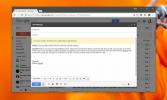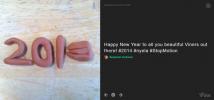वेबसाइटों द्वारा उपयोग किए गए ओवरराइड फ़ॉन्ट्स और अपनी खुद की पाठ प्राथमिकताएँ सेट करें [फ़ायरफ़ॉक्स]
वेबसाइट, विशेष रूप से वे जो वीडियो या छवियों के बजाय पाठ-आधारित सामग्री की सुविधा देते हैं, यह पढ़ने में आसान होने के लिए एक बिंदु बनाते हैं। सभी वेबसाइटें ऐसी नहीं हैं, जो विचारशील हों और कुछ डाउन-राइट भयानक फॉन्ट का चयन करती हों। सौभाग्य से, टाइपोग्राफी अधिक से अधिक महत्वपूर्ण हो जाती है, यह वास्तव में भयानक फोंट का उपयोग करने के लिए दुर्लभ है। जहां अक्षर स्वयं आसान पढ़ने के लिए बनाते हैं, वे कुछ छोटे दिखाई दे सकते हैं। जो भी हो, यदि आप किसी विशेष फ़ॉन्ट में पढ़ना पसंद करते हैं या केवल फ़ॉन्ट को बड़ा बनाना चाहते हैं आकार वेब पेज में ज़ूम किए बिना, फ़ायरफ़ॉक्स आपको एक वेबसाइट द्वारा उपयोग किए गए डिफ़ॉल्ट फ़ॉन्ट को ओवरराइड करने और आपके सेट करने की अनुमति देता है खुद। ऐसे।
फ़ायरफ़ॉक्स की प्राथमिकताओं पर जाएं, और सामग्री टैब पर क्लिक करें। फ़ॉन्ट और रंग अनुभागों पर स्क्रॉल करें और एक अलग फ़ॉन्ट चुनें या डिफ़ॉल्ट फ़ॉन्ट आकार बदलें। आपके द्वारा किए जाने के बाद उन्नत बटन पर क्लिक करें।

किसी वेब पेज की फ़ॉन्ट सेटिंग को ओवरराइड करने और अपने स्वयं के लगाने के लिए मेरे चयन के बजाय, फ़ॉन्ट में पॉप-अप को अनचेक करें, पृष्ठों को अपने स्वयं के फोंट चुनने की अनुमति दें। आप एक न्यूनतम फ़ॉन्ट आकार भी सेट कर सकते हैं ताकि पाठ हमेशा एक निश्चित आकार हो यदि बड़ा न हो।

किसी वेब पेज को पुनः लोड करें और देखें कि आपके द्वारा चुने गए फ़ॉन्ट के साथ प्रतिस्थापित किया गया है। जाहिर है, यह केवल पाठ के लिए काम करता है न कि किसी पाठ का जो एक छवि का हिस्सा है यानी एक छवि का ही हिस्सा है। यह रीडिंग मोड के लिए भी काम नहीं करता है जो कि अजीब है लेकिन ऐसा इसलिए हो सकता है क्योंकि रीडिंग मोड में दो पाठ विकल्प-Sans-Serif और Serif ’और एक स्वतंत्र फ़ॉन्ट आकार नियंत्रण होता है।
खोज
हाल के पोस्ट
जीमेल में टेक्स्ट फॉर्मेट क्लियर कैसे करें
पाठ और छवियों को कॉपी / पेस्ट करना काम को अविश्वसनीय रूप से आसान बन...
फ़ायरफ़ॉक्स वाया ड्रैग एंड ड्रॉप क्रियाओं में ब्राउजिंग में सुपर ड्रैग स्पीड
सुपर ड्रैग एक उत्कृष्ट फ़ायरफ़ॉक्स ऐड-ऑन है जो आपको आसानी से और तुर...
ट्विटर एक पूर्ण स्क्रीन टीवी मोड और अधिक के साथ वेब के लिए बेल को जारी करता है
लंबे समय तक, यह आखिरकार आ गया है! ट्विटर ने कुछ समय पहले ही iOS और ...